您好,登錄后才能下訂單哦!
您好,登錄后才能下訂單哦!
這篇文章給大家分享的是有關使用VSCode編寫.NET Core項目的方法的內容。小編覺得挺實用的,因此分享給大家做個參考,一起跟隨小編過來看看吧。
Windows 開發環境搭建:
1.安裝最新 VSCode,;
2.安裝最新 .NET CORE,;
3. 在 VS Code 中獲取 C# extension ;
一、創建C#項目
1.打開VS Code,從命令行打開預先定義的文件夾,如: E:\NetCore\demo;
使用快鍵鍵調出命令行窗口,Ctrl + `; 其實這里有兩種方式,直接通過windows 命令行也是一樣的。前提是安裝了 .NET CORE SDK.
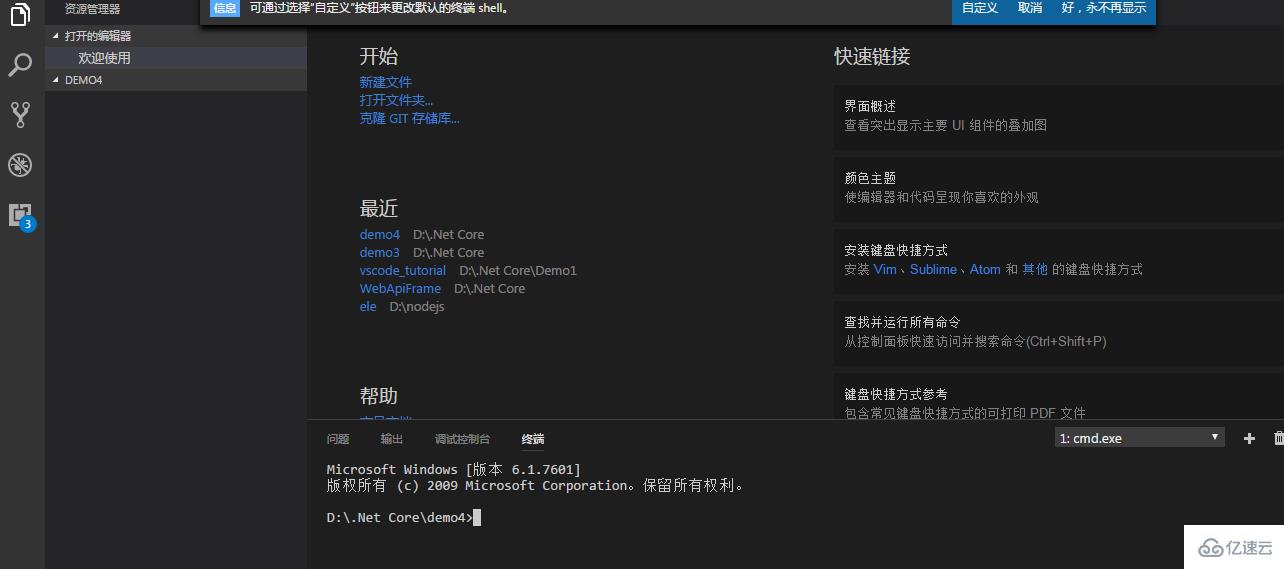
2. 輸入dotnet new console,此時會生成和文件夾名字相同的項目,如demo.csproj;

3. 輸入dotnet restore 編譯項目;
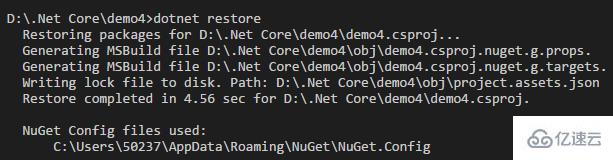
4. 運行項目,dotnet run 。

二、命令行使用,可以通過 dotnet help 來查看。
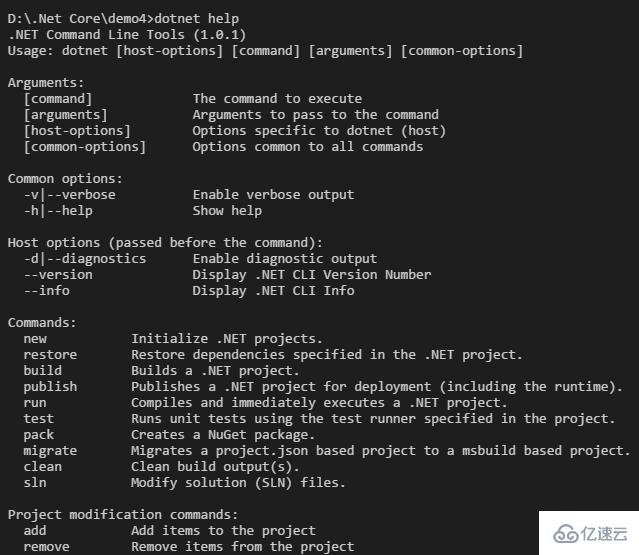
還有一個比較重要的命令,直接使用 dotnet new 可以查看幫助,可以查看創建各種項目如: 控制臺程序、 Web項目、Web MVC、類庫、測試項目以及解決方案。
這個命令應該也是從dotnet core 1.1以后才出現的,之前創建項目是通過json格式,之后回到了csproj解決方案的模式。
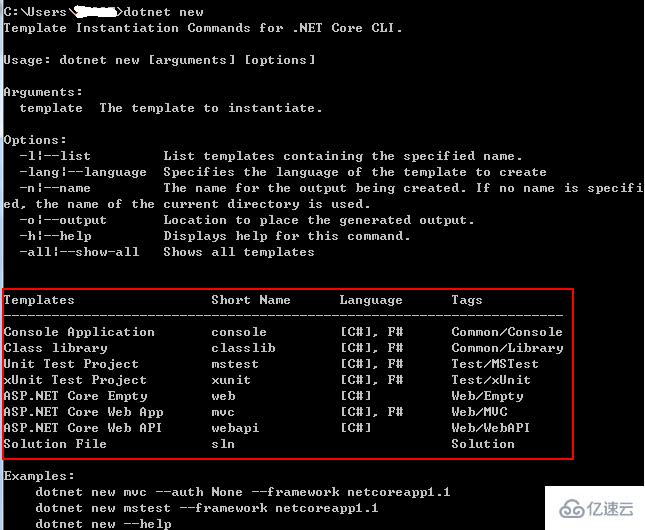
三、小試一把,創建 Web Mvc 程序
1. 打開VS Code, 定位到你想要的文件夾,如:E:\MvcDemo1
2. 使用快捷鍵 Ctrl + `, 這時候右下角會彈出終端 cmd.exe 窗口
3. 使用 dotnet new mvc -n MvcDemo

4. 這時候回到左邊菜單窗口,查看創建好的項目,任意點擊一個文件
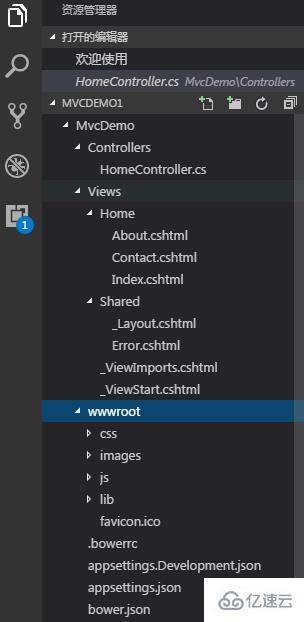
點擊后稍等一會,在輸出窗口會看到正在下載OmniSharp 包,等待下載完成......
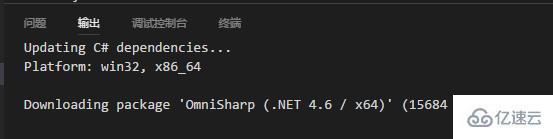
貌似國內的下載速度比較慢,如果遇到下載包失敗,可重新打開,會再次下載。
下載完 OmniSharp 后會下載.NET Core Debugger...

5. 運行MVC程序,在左邊菜單欄點擊調試圖標,選擇.NET Core Launch(Web),然后點擊開始調試
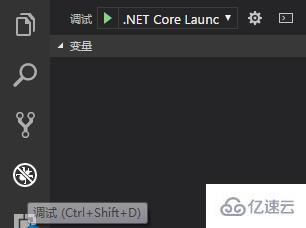
運行結果
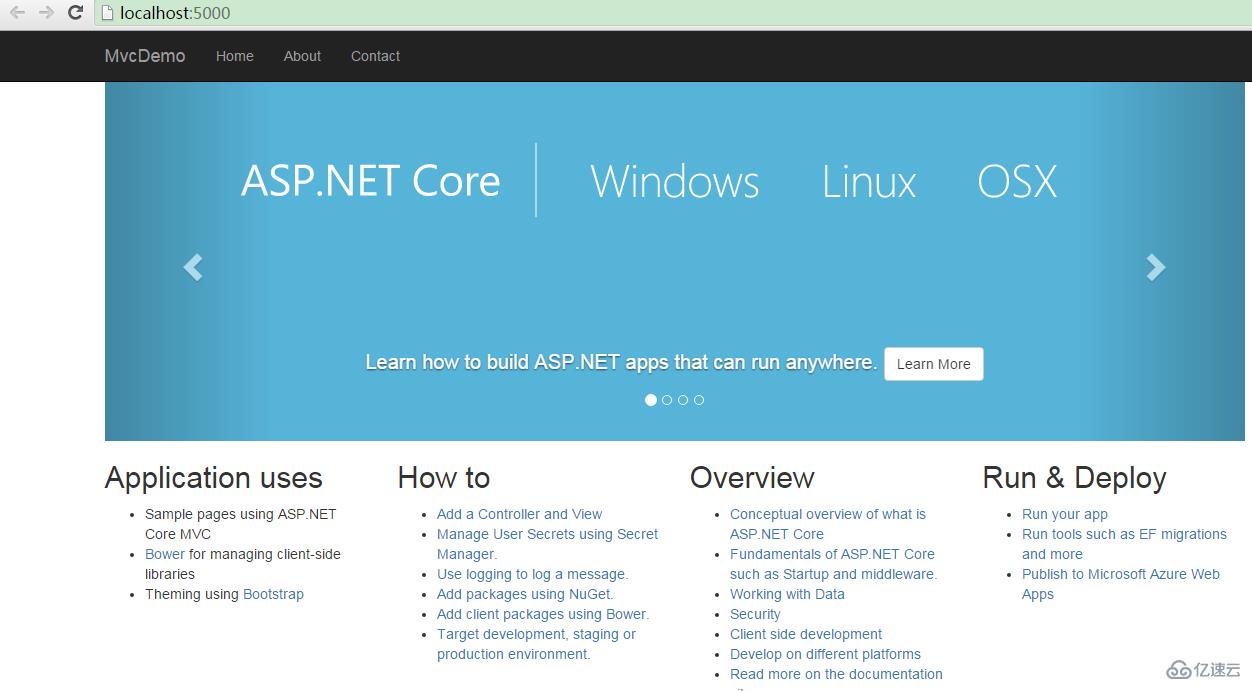
6. 發布.NET Core 應用程序,可查看微軟官方文檔
使用dotnet publish 來發布程序,發布之前應先執行 dotnet restore 還原以來想 以及dotnet build 生成項目
步驟如下:
6.1 生成依賴項,dotnet restore
6.2 生成項目,dotnet build
6.3 發布項目,dotnet publish -f netcoreapp1.1 -c Release
dotnet publish [<PROJECT>] [-f|--framework] [-r|--runtime] [-o|--output] [-c|--configuration] [--version-suffix] [-v|--verbosity] [-h|--help]
指定目標框架 -f|--framework <FRAMEWORK>,請參考
指定Runtime RID ,-r|--runtime <RUNTIME_IDENTIFIER> 具體RID 請參考
經測試發現,指定RID 始終發布不成功,不清楚是哪里的問題,如有人告知,萬分感謝。
后來使用,dotnet publish -f netcoreapp1.1 -c Release, 則發布成功。在bin/Release/netcoreapp1.1/publish 中可以看到生成的文件

感謝各位的閱讀!關于“使用VSCode編寫.NET Core項目的方法”這篇文章就分享到這里了,希望以上內容可以對大家有一定的幫助,讓大家可以學到更多知識,如果覺得文章不錯,可以把它分享出去讓更多的人看到吧!
免責聲明:本站發布的內容(圖片、視頻和文字)以原創、轉載和分享為主,文章觀點不代表本網站立場,如果涉及侵權請聯系站長郵箱:is@yisu.com進行舉報,并提供相關證據,一經查實,將立刻刪除涉嫌侵權內容。